パソコンは毎日使うので、いちいちPCケースの電源ボタンを押すのは面倒です。
PCにはWOL(Wake On LAN)という、ネットワーク上から電電を入れる機能があります。
スマホアプリでWOL機能を使って、PCの電源をオンにすることもできるので、とても便利です。
ただ最近のWindows10では無線LAN経由で、WOLを使って電源を入れるのは難しくなってしまいました。
高速なWi-Fi6環境にしたのに、LANケーブルを使うのはスマートではないと思い、リモコンタイプのPCガジェットを導入してみました。
調べてみるとリモコンで電源を入れられるPCパーツはいくつか見つかりましたが、見慣れたメーカーのSilverStone「ES02-USB」にしました。
リモコン受信待機用にUSBの電力を使用して、ケースのスイッチも併用できそうなのが気に入りました。
この記事では「【レビュー】SilverStone SST-ES02-USBでPC電源をリモコン操作」について紹介します。
SilverStone ES02-USBの同梱物
SilverStone SST-ES02-USB には、以下の付属品が同梱されています。
- リモコン本体
- コイン型電池「CR2032」
- ケーブル
- 専用ドライバー
- メインボード
- 取り付けおまけボード
- マニュアル
リモコンを分解するのに必要なドライバーも付属しています。
SilverStone ES02-USBの外観
SilverStone SST-ES02-USB のリモコンと基盤の見た目を紹介します。
メインボード
メインボードの4ピンケーブルは取り外しが可能です。
メイン基板の裏側にはメーカー名やモデル名がプリントされています。
マザーボードに取り付けるUSB2.0ピンは9ピンです。
ケーブルの長さは約30cmほどで、先端は2股に分かれているので、PCケースのスイッチとリモコンで併用可能です。
リモコン
リモコンはパッと見、車のリモコンみたいな印象でした。
リモコンの裏側。
リモコンは専用のドライバーで開けることができます。
開けると中には基盤があります。
基盤は固定されていないので、簡単に分離が可能です。
基盤に付属のコイン型電池「CR2032」を取り付けます。
取り付けおまけボード
メインボードはMBに対して垂直に挿して使いますが、スペースに余裕がないときに使用するボードです。
メイン基盤と同じ9ピンです。
メインボードの向きを90°変えて取り付けることができます。
向きを変えるためのボードなので、使用しなくても問題有りません。
マザーボードに対して水平にすることもできます。
SilverStone ES02-USBの大きさと重さ
SilverStone SST-ES02-USB の大きさと重さをチェックしていきます。
Mini-ITXなど小さめのマザーボードを使っているなら、組み込めるかチェックしておくと安心です。
大きさ
リモコンの横幅は約3.4cm。
縦幅は約6cmほど。
厚さは約1.5cm。
メイン基板の高さは約5.4cm。
横幅は約3cmです。
ケーブルの長さは約30cmほどです。ATXサイズのMBでも余裕のある長さだと思います。
USBアダプタの高さは約4cmあります。
横幅は約3.5cmほどです。
重さ
電池込みでのリモコンの重さは約15gです。
メイン基盤の重さは約5g。
USBアダプターの重さは6gほどです。
組み込み
SilverStone SST-ES02-USB の取り付け作業を開始する前に、PC本体の電源を切り、電源コードを抜いておきます。
自作PCをしたことがあるなら余裕だと思いますが、スイッチのピン位置やUSBの9ピンを確認してから作業を始めるとスムーズだと思います。
給電するために9ピンのUSB2.0を使用します。電源オフ時に給電できるなら、PCIeの拡張ボードでも問題ないと思います。
こんな感じにメイン基盤をUSBピンに挿して、マザーボードの電源スイッチピンと結合させるだけです。
二股になって別れているのでケースのスイッチも今まで通り使用可能です。
Mini-ITXのMBで試したら、グラボにぶつかってしまうので取り付けできませんでした。
アイネックスのUSB2.0 9ピンケーブルを使えば、狭いケースでも組み込めます。
アイネックスのケーブルは少し長めですが、これでスペースの問題はクリアです。
BIOS設定
わたしは特にマザーボードのUEFI(BIOS)を設定せずに動作しました。
もしリモコンが動作しないならUEFIの設定で電源オフ時の電源供給が無効化されているかもしれません。
GIGABYTEのマザーボードなら「Settings」の「プラットフォーム電源」を選択します。
「ErP」を「無効」にします。
よくある質問
SilverStone SST-ES02-USB についてのよくある質問を紹介します。
PCケースの電源ボタンは使えなくなるの?
リモコンと併用できます。付属ケーブルの電源スイッチピンとリセットボタンピンは2股に別れているので、ケースのボタンもそのまま使えます。
リモコンの電池交換はできる?
はい。コンビニや百円均一でも買えるコイン型電池「CR2032」なので、いつでも電池交換できます。
ケース内の設置スペースが無いんだけど?
Mini-ITXなどグラボなどとぶつかってしまう場合は、別途USBヘッダ用9ピンの延長ケーブルを使えば解決するかもしれません。
SilverStone ES02-USB レビューまとめ
この記事では「【レビュー】SilverStone SST-ES02-USBでPC電源をリモコン操作」について紹介しました。
サブPCは有線LANケーブルを排除して、無線LAN環境にしたのにWOLが使えず不便に感じていました。
WOLの便利さには劣るけど、「SilverStone SST-ES02-USB」を導入したら、離れた位置から電源オンできるようになって快適になりました。
パソコン本体の設置場所の選択肢も増えるので、電源ボタンを押せる位置にわざわざ設置している人にもおすすめです。
それでは、今回はこれまで。
お読みいただき、ありがとうございました。


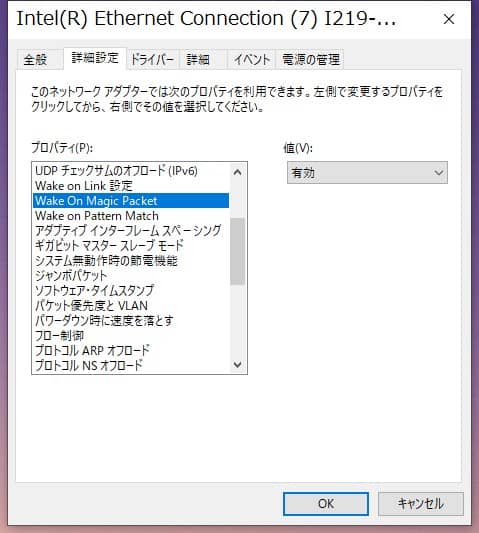







































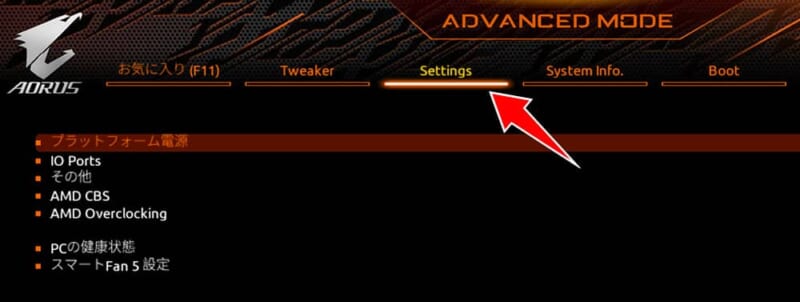
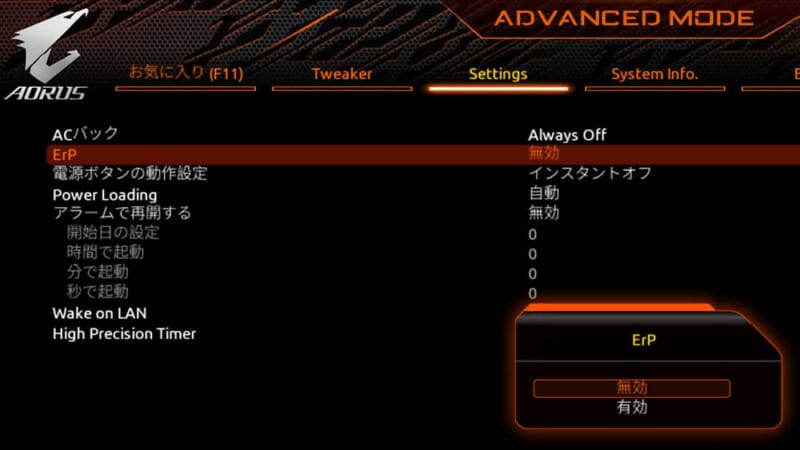


コメント